win10怎么快捷添加新建桌面?win10新建桌面的方法!
时间:2017-04-06 来源:互联网 浏览量:
之前小编给大家介绍过关于【win10新建桌面的用途】,在本片文章中小编将给大家分享下新建桌面的方法!

方法一:
1、在Win10开始菜单在右侧会有一个名为【任务视图】的图标,我们点击该图标;

2、点击右侧的【新建桌面】按钮即可。
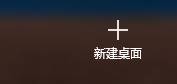
方法二:
1、在键盘上按下“win+TAB”组合键呼出新建桌面界面,点击【新建桌面】即可。
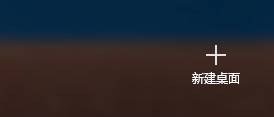

方法一:
1、在Win10开始菜单在右侧会有一个名为【任务视图】的图标,我们点击该图标;

2、点击右侧的【新建桌面】按钮即可。
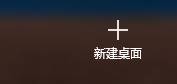
方法二:
1、在键盘上按下“win+TAB”组合键呼出新建桌面界面,点击【新建桌面】即可。
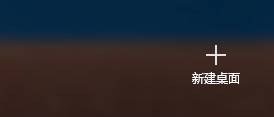
我要分享:
相关教程
- ·Win10新建桌面快捷键是什么?Win10虚拟桌面快捷键
- ·word如何建立桌面快捷方式 如何将Word快捷方式添加到Win10桌面
- ·怎样在win10桌面添加此电脑 Win10如何在桌面上创建此电脑快捷方式
- ·windows怎么新建桌面 Windows10新建桌面的操作方法
- ·w10怎么新建虚拟桌面|w10虚拟桌面新建的方法
- ·win10添加一个桌面 Win10如何添加多个桌面快捷键
- ·桌面文件放在d盘 Win10系统电脑怎么将所有桌面文件都保存到D盘
- ·管理员账户怎么登陆 Win10系统如何登录管理员账户
- ·电脑盖上后黑屏不能唤醒怎么办 win10黑屏睡眠后无法唤醒怎么办
- ·电脑上如何查看显卡配置 win10怎么查看电脑显卡配置
win10系统教程推荐
- 1 电脑快捷搜索键是哪个 win10搜索功能的快捷键是什么
- 2 win10系统老是卡死 win10电脑突然卡死怎么办
- 3 w10怎么进入bios界面快捷键 开机按什么键可以进入win10的bios
- 4电脑桌面图标变大怎么恢复正常 WIN10桌面图标突然变大了怎么办
- 5电脑简繁体转换快捷键 Win10自带输入法简繁体切换快捷键修改方法
- 6电脑怎么修复dns Win10 DNS设置异常怎么修复
- 7windows10激活wifi Win10如何连接wifi上网
- 8windows10儿童模式 Win10电脑的儿童模式设置步骤
- 9电脑定时开关机在哪里取消 win10怎么取消定时关机
- 10可以放在电脑桌面的备忘录 win10如何在桌面上放置备忘录
win10系统热门教程
最新win10教程
- 1 桌面文件放在d盘 Win10系统电脑怎么将所有桌面文件都保存到D盘
- 2 管理员账户怎么登陆 Win10系统如何登录管理员账户
- 3 电脑盖上后黑屏不能唤醒怎么办 win10黑屏睡眠后无法唤醒怎么办
- 4电脑上如何查看显卡配置 win10怎么查看电脑显卡配置
- 5电脑的网络在哪里打开 Win10网络发现设置在哪里
- 6怎么卸载电脑上的五笔输入法 Win10怎么关闭五笔输入法
- 7苹果笔记本做了win10系统,怎样恢复原系统 苹果电脑装了windows系统怎么办
- 8电脑快捷搜索键是哪个 win10搜索功能的快捷键是什么
- 9win10 锁屏 壁纸 win10锁屏壁纸设置技巧
- 10win10系统老是卡死 win10电脑突然卡死怎么办
